På skærme med høj opløsning eller lille formfaktor kan det være svært at se musemarkøren i standardstørrelsen. Til disse situationer og for brugere med nedsat synsstyrke giver Windows mulighed for at øge markørens størrelse. Denne vejledning vil dække, hvordan du ændrer størrelsen på musemarkøren i Windows 10.
Indstillingerne for musemarkørens størrelse er placeret i appen Indstillinger i afsnittet "Let adgang". For at åbne appen Indstillinger til højre side skal du trykke på Windows-tasten, skrive "Musemarkørstørrelse" og trykke på enter.
Den øverste rullepanel mærket "Skift markørstørrelse" kan trækkes til venstre og højre for at justere størrelsen på musemarkøren. Den mindste indstilling yderst til venstre er standardindstillingen. Markøren ændrer størrelse, når du trækker rullepanelet, så du kan se ændringen, mens du foretager den.
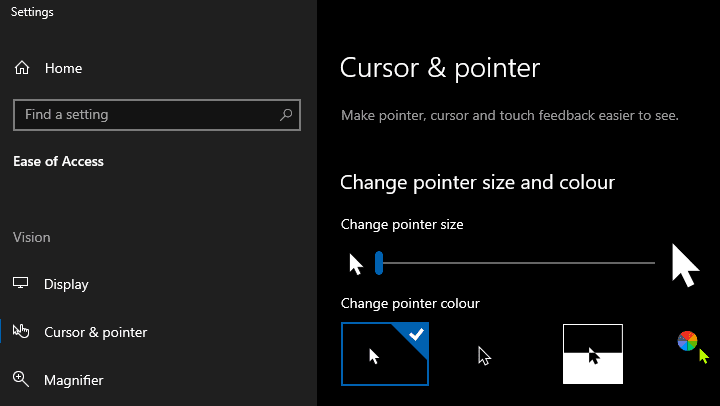
Når du har konfigureret markørstørrelsen til at være, som du vil have den, kan du bare lukke appen Indstillinger. Ændringen vil blive anvendt øjeblikkeligt, og der kræves ingen bekræftelse.
Tip: Direkte nedenfor kan du også ændre markørens farve og udseende, hvis du vil!